面试必备,工作一定会用到。emmm大家都懂的,话不多说,先直接贴一个总结和效果图。
总结
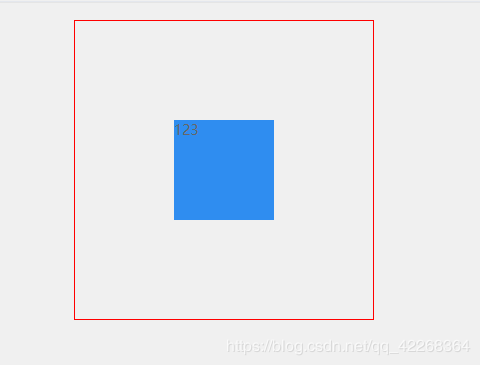
要怎么实现上面这幅图的效果呢,下面为大家总结了10中常用的方法。首先我先创建一个公共的模板样式
<template>
<div class="two">
<div class="parent">
<div class="child">123</div>
</div>
</div>
</template>
<style lang="less" scoped>
.parent{
margin: 0 auto;
width: 300px;
height: 300px;
border: 1px solid red;
box-sizing: border-box;
.child {
height: 100px;
width: 100px;
background: #2f8df0;
}
}
</style>
然后具体用到的样式单独写在方法里面,首先先介绍4个平时布局的技巧。
1.水平居中div里面的div,设置子元素的宽度。
.parent{
width:300px;
margin:0 auto;
}
注意:如果子元素设置了display:table-cell,那么margin:0 auto;将会失效。
2.设置文字垂直居中,设置包含文字div的高。
.child{
text-align:center
line-height:100px //知道子元素的高,设置和高一样的高度
}
3.两个或者多个块级元素垂直居中对齐,父元素设置height和line-height相等。
.parent{
line-height: 300px; //知道父元素的高,设置和高一样的高度
}
.child1{
display: inline-block;
vertical-align: middle;
line-height: initial; //initial 关键字用于设置 CSS 属性为它的默认值。
}
.child2{
display: inline-block;
vertical-align: middle;
line-height: initial; //initial 关键字用于设置 CSS 属性为它的默认值。
}
4.让一个元素充满当前整个容器,设置absolute
.parent{
position: absolute;
top: 0;
bottom: 0;
left: 0;
right: 0;
}
OK,介绍完毕,下面开始介绍CSS实现水平垂直居中的方式。
1.不需要设置子元素的宽高,需要设置父元素的高度。使用 absolute + transform (推荐)
.parent{
position: relative
}
.child{
position: absolute;
top:50%;
left:50%;
transform:translate(-50%,-50%)
}
// 备注一下,如果只需要上下居中那就只要保留top,只要左右居中的话就保留left,translate设置
translateY(-50%)或者translateX(-50%)
2.不需要设置子元素的宽高,不需要设置父元素的宽高。 使用flex布局(建议移动端直接使用flex
pc端看需要兼容的情况。)
.parent{
display:flex;
align-items:center;
justify-content:center;
}
.child{
}
3.不需要设置子元素的宽高,需要设置父元素的高度。使用 lineheight。
注意:这种方法需要通过text-align在子元素中将文字显示重置为想要的效果
.parent{
line-height: 300px; //设置和父元素的高度一样
text-align: center;
}
.child{
display: inline-block;
vertical-align: middle;
line-height: initial; //initial 关键字用于设置 CSS 属性为它的默认值。
text-align: left; //将文字显示重置为想要的效果
}
4.不需要设置子元素的宽高,需要设置父元素的高度。使用css-table (使用之后此元素的margin:0 auto会失效)
.parent{
display: table-cell;
vertical-align: middle;
text-align: center;
}
.child{
display: inline-block;
}
5.设置子元素的宽高,设置父元素的高度。 使用absolute + 负margin
.parent{
position: relative
}
.child{
position: absolute;
top: 50%;
left: 50%;
margin-left: -50px; //知道子元素的宽高
margin-top: -50px; //知道子元素的宽高
}
6.设置子元素的宽高,设置父元素的高度。使用 absolute + margin auto
.parent{
position: relative
}
.child{
position: absolute;
top: 0;
left: 0;
right: 0;
bottom: 0;
margin: auto;
}
7.设置子元素的宽高,设置父元素的高度。 使用 absolute + calc(这种方法兼容性依赖calc的兼容性)
.parent{
position: relative
}
.child{
position: absolute;
top: calc(50% - 50px);
left: calc(50% - 50px);
}
8.使用writing-mode(使用起来比较复杂,不推荐)
//公共的样式在最上面
<div class="parent">
<div class="box-child">
<div class="child">123</div>
</div>
</div>
.parent{
writing-mode: vertical-lr; //改变文字显示的方向
text-align: center;
}
.box-child{
writing-mode: horizontal-tb;
display: inline-block;
text-align: center;
width: 100%;
}
.child{
text-align: left; //将文字显示重置为想要的效果
margin: 0 auto;
}
9.不需要设置子元素的宽高,不需要设置父元素的宽高。 使用grid布局(不建议使用,目前兼容性不是很好)
.parent{
display: grid;
}
.child{
align-self: center;
justify-self: center;
}
10.使用table布局(纯粹凑方法,这年头,谁还用table布局呀,哈哈哈哈)
<table>
<tbody>
<tr>
<td class="parent">
<div class="child">123</div>
</td>
</tr>
</tbody>
</table>
.parent{
text-align: center;
}
.child{
display: inline-block;
}
以上就是本文的全部内容,希望对大家的学习有所帮助,也希望大家多多支持脚本之家。